1、首先点击win10系统左下角主菜单按钮弹出下拉菜单,在下拉菜单里找到【设置】功能选项,如下图所示。
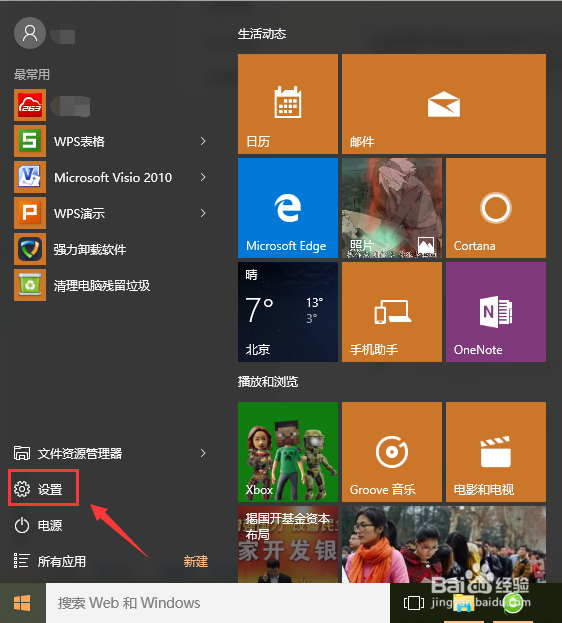
2、点击下拉菜单里的【设醅呓择锗置】功能选项,进入win10系统设置界面,在该界面可以找到【系统】设置选项,通过该选项可以设置显示,通知,应用,电源等,如下图所示。

3、点击【系统】设置选项,进入win10系统界面,在左侧菜单栏里第一个选项就是显示功能,在该功能右侧可以看到亮度级别,如下图所示。
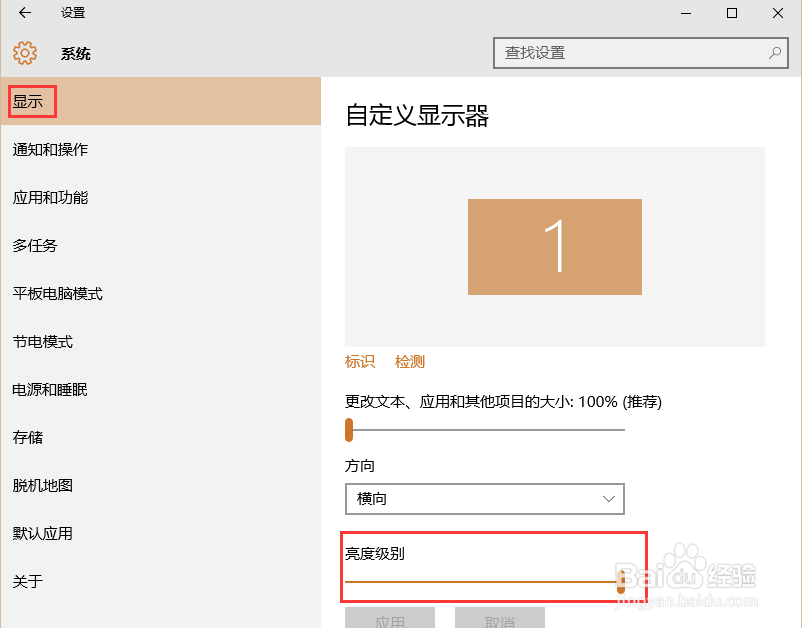
4、用鼠标调整右侧的亮度级别,可以调整笔记本的亮度,如下图所示。

5、除此之外,也可以点击任务栏右侧里的新通知功能按钮弹出下拉菜单,在该菜单里也可以找到亮度调节功能按钮,如下图所示。

6、该功能按钮为亮度调节快捷键,用鼠标左键点击亮度调节功能按钮,可以实现亮度25%,50%,75%,100%四个选项的修改,如下图所示。

